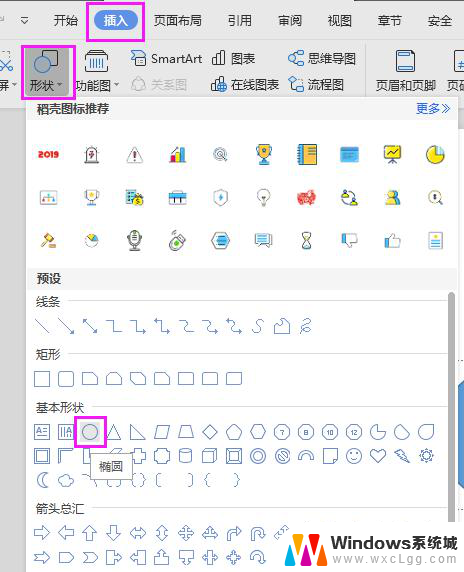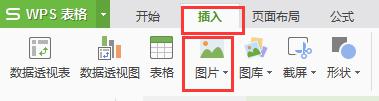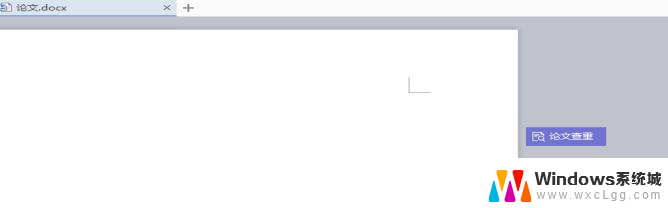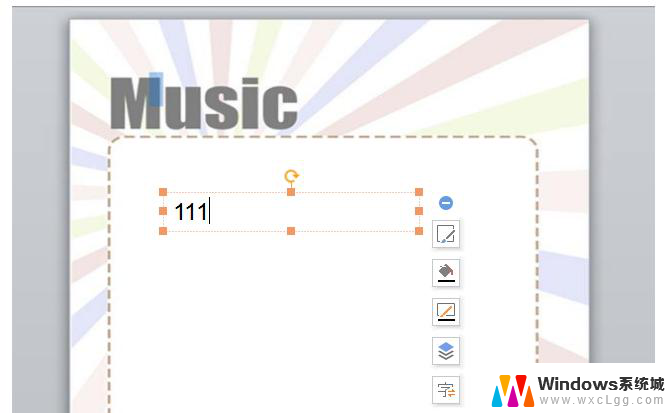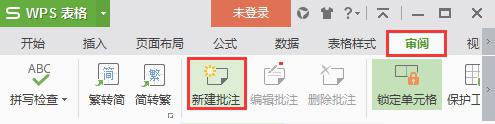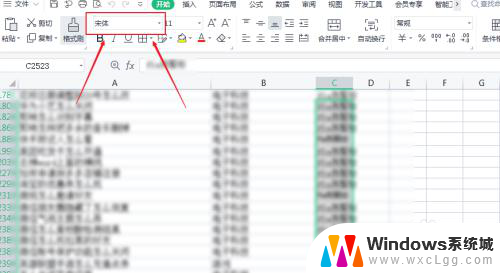wps如何添加田字格 wps如何在文档中添加田字格
更新时间:2024-02-18 13:47:00作者:jiang
在日常学习和工作中,我们经常需要使用田字格来书写字、练习写字或者排版文档,而wps作为一款功能强大的办公软件,也提供了便捷的方法来添加田字格。无论是在wps文字、表格还是演示等功能模块中,都能轻松地插入田字格,为我们的学习和工作提供了很大的便利。接下来就让我们一起来了解一下wps如何添加田字格,以及如何在文档中灵活应用田字格,提高我们的工作效率吧!

1、点击插入-形状-矩形,然后点击绘图工具-填充-无(或者白色),轮廓-黑色。
2、点击插入-形状-线条,从矩形的上边框终点到下边框终点插一条直线,左边框到右边框插一条直线,然后选择直线右键-设置对象格式,在右侧设置线条为虚线,颜色为黑色。
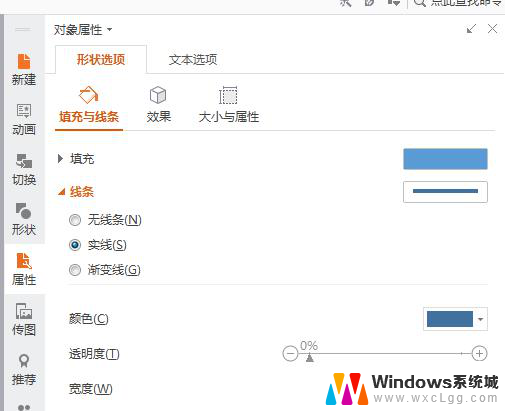
3、按住ctrl键选择线条和矩形,右键-组合即可。
4、右键矩形-添加文字,输入即可
以上是关于wps如何添加田字格的全部内容,需要的用户可以根据小编提供的步骤进行操作,希望对大家有所帮助。